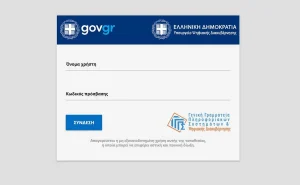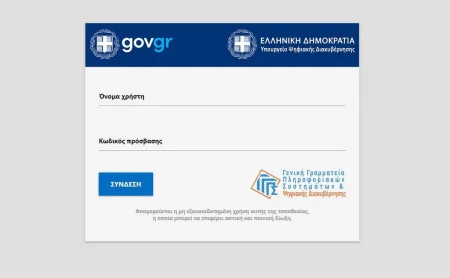Η Apple μόλις κυκλοφόρησε το iOS 26.1, την πρώτη σημαντική ενημέρωση λογισμικού από την άφιξη του iPhone 17. Η έκδοση υπόσχεται βελτιώσεις απόδοσης, νέες δυνατότητες και διορθώσεις με βάση τα πρώτα σχόλια των χρηστών. Όπως συμβαίνει με τις περισσότερες ενημερώσεις iOS στα μέσα του κύκλου, το 26.1 δεν είναι μια πλήρης αναμόρφωση, αλλά μάλλον μια στίλβωση που εξομαλύνει τις τραχιές άκρες του iOS 26 ενώ ενισχύει τη σταθερότητα στα υποστηριζόμενα iPhone.
Πριν κάνετε λήψη και εγκατάσταση του iOS 26.1, αξίζει να αφιερώσετε λίγα λεπτά για να προετοιμάσετε τη συσκευή σας. Το να θυμάστε να δημιουργείτε αντίγραφα ασφαλείας των δεδομένων σας, να ελευθερώνετε αποθηκευτικό χώρο εάν χρειάζεται και να διασφαλίζετε ότι το iPhone σας είναι πλήρως φορτισμένο είναι μερικοί εύκολοι τρόποι για να γλιτώσετε από έναν πιθανό πονοκέφαλο κατά την εγκατάσταση. Αυτά τα μικρά βήματα βοηθούν πολύ στην αποτροπή κοινών προβλημάτων όπως αποτυχημένες λήψεις ή εξάντληση της μπαταρίας κατά τη διάρκεια της εγκατάστασης.
Είτε είστε πολύ ενθουσιασμένοι με τις βελτιστοποιήσεις κάτω από το καπό είτε με τις λίγες νέες δυνατότητες που έχει επιφυλάσσει η Apple, το να είστε έτοιμοι έγκαιρα διασφαλίζει την ομαλή μετάβαση στη νεότερη έκδοση του iOS. Η έγκαιρη ενημέρωση όχι μόνο σάς δίνει πρόσβαση στις πιο πρόσφατες ενημερώσεις κώδικα ασφαλείας, αλλά διατηρεί επίσης το iPhone σας να λειτουργεί στο μέγιστο δυνατό βαθμό.
Δημιουργήστε αντίγραφα ασφαλείας των δεδομένων σας
Πριν εγκαταστήσετε το iOS 26.1, το πιο έξυπνο πράγμα που μπορείτε να κάνετε είναι να δημιουργήσετε αντίγραφα ασφαλείας του iPhone σας. Οι ενημερώσεις λογισμικού συνήθως πραγματοποιούνται ομαλά, αλλά ένα αντίγραφο ασφαλείας διασφαλίζει ότι δεν θα χάσετε τίποτα εάν κάτι πάει στραβά, είτε πρόκειται για κατεστραμμένη εγκατάσταση, απροσδόκητο σφάλμα ή πρόβλημα αποθήκευσης κατά τη διάρκεια της εγκατάστασης. Ευτυχώς, η Apple διευκολύνει την προστασία των δεδομένων σας σε λίγα μόλις βήματα.
Ο απλούστερος τρόπος για να δημιουργήσετε αντίγραφα ασφαλείας του iPhone σας είναι μέσω του iCloud. Στο iPhone σας, μεταβείτε στις Ρυθμίσεις > Πατήστε το όνομά σας > iCloud > Δημιουργία αντιγράφων ασφαλείας iCloud και, στη συνέχεια, πατήστε Δημιουργία αντιγράφων ασφαλείας τώρα. Βεβαιωθείτε ότι είστε συνδεδεμένοι σε Wi-Fi και το iPhone σας είναι συνδεδεμένο. Ένα αντίγραφο ασφαλείας iCloud θα αποθηκεύσει με ασφάλεια τις φωτογραφίες, τα μηνύματα, τα δεδομένα εφαρμογών και τις ρυθμίσεις σας στο cloud της Apple, επιτρέποντας την εύκολη επαναφορά, εάν χρειαστεί.
Εάν προτιμάτε ένα τοπικό αντίγραφο, μπορείτε επίσης να δημιουργήσετε αντίγραφα ασφαλείας του iPhone σας σε Mac. Στο macOS, ανοίξτε το Finder, συνδέστε τη συσκευή σας και επιλέξτε “Δημιουργία αντιγράφων ασφαλείας όλων των δεδομένων του iPhone σας σε αυτό το Mac”. Μόλις ολοκληρώσετε τη δημιουργία αντιγράφων ασφαλείας, ελέγξτε ξανά την ημερομηνία και την ώρα του τελευταίου επιτυχημένου. Με τα δεδομένα σας ασφαλισμένα, μπορείτε να εγκαταστήσετε το iOS 26.1 με σιγουριά, γνωρίζοντας ότι όλες οι φωτογραφίες, οι επαφές και οι ρυθμίσεις σας προστατεύονται εάν κάτι πάει στραβά κατά την ενημέρωση.
Ελευθερώστε χώρο αποθήκευσης
Θα πρέπει επίσης να βεβαιωθείτε ότι το iPhone σας έχει αρκετό ελεύθερο χώρο για να χειριστεί την ενημέρωση. Οι περισσότερες ενημερώσεις iOS απαιτούν αρκετά gigabyte διαθέσιμου αποθηκευτικού χώρου, όχι μόνο για το ίδιο το αρχείο ενημέρωσης, αλλά και για προσωρινά αρχεία συστήματος που δημιουργήθηκαν κατά την εγκατάσταση. Εάν ο χώρος του iPhone σας εξαντλείται, η εκκαθάριση των αχρησιμοποίητων εφαρμογών, των δεδομένων προσωρινής αποθήκευσης και των παλιών μέσων μπορεί να κάνει τη διαδικασία πιο ομαλή και ταχύτερη.
Στο iPhone σας, θα ξεκινήσετε μεταβαίνοντας στις Ρυθμίσεις > Γενικά > Αποθηκευτικός χώρος iPhone. Αυτή η σελίδα θα σας δώσει μια λεπτομερή ανάλυση του τι καταλαμβάνει χώρο στο iPhone σας, παράλληλα με τις ενσωματωμένες προτάσεις της Apple για την απελευθέρωση χώρου αποθήκευσης. Από εδώ, έχετε την επιλογή να αφαιρέσετε τυχόν εφαρμογές που δεν χρησιμοποιούνται, να διαγράψετε μεγάλα συνημμένα από τα Μηνύματα και να αφαιρέσετε παλιές λήψεις σε εφαρμογές όπως το Apple Podcasts.
Ένας άλλος τρόπος για να ελευθερώσετε γρήγορα χώρο αποθήκευσης είναι να περάσετε από την εφαρμογή Φωτογραφίες και να διαγράψετε διπλότυπα, θολές λήψεις ή μεγάλα βίντεο που δεν χρειάζεστε πλέον. Εάν χρησιμοποιείτε iCloud Photos, η ενεργοποίηση του “Optimize iPhone Storage” διατηρεί μικρότερες εκδόσεις εικόνων στη συσκευή σας ενώ αποθηκεύει εκδόσεις πλήρους ανάλυσης στο cloud. Μπορείτε επίσης να διαγράψετε τις κρυφές μνήμες εφαρμογών εγκαθιστώντας ξανά εφαρμογές με μεγάλο αποθηκευτικό χώρο, όπως το TikTok ή το Instagram, οι οποίες τείνουν να συγκεντρώνουν μεγάλες ποσότητες προσωρινών δεδομένων με την πάροδο του χρόνου.
Μόλις δημιουργήσετε χώρο, ιδανικά κάπου μεταξύ 8-10 GB, το iPhone σας θα είναι έτοιμο για λήψη και εγκατάσταση του iOS 26.1. Μια μικρή εκκαθάριση βοηθά τώρα στην αποτροπή αυτών των ενοχλητικών σφαλμάτων “γεμάτης αποθήκευσης” αργότερα και διατηρεί τη συσκευή σας να λειτουργεί πιο αποτελεσματικά μετά την ενημέρωση.
Βεβαιωθείτε ότι η μπαταρία σας είναι φορτισμένη
Τέλος, προτού πατήσετε “Εγκατάσταση τώρα”, βεβαιωθείτε ότι το iPhone σας έχει περισσότερη από αρκετή ισχύ για να ολοκληρώσει την ενημέρωση του iOS 26.1 χωρίς διακοπή. Ένας τερματισμός λειτουργίας κατά τη διάρκεια της ενημέρωσης μπορεί να προκαλέσει σοβαρά προβλήματα, ακόμη και να καταστρέψει την εγκατάσταση του iOS, επομένως η διατήρηση της μπαταρίας σας φορτισμένη δεν είναι απλώς μια πρόταση. είναι απαραίτητο. Η Apple γενικά συνιστά τουλάχιστον 30% διάρκεια ζωής της μπαταρίας πριν από την έναρξη μιας ενημέρωσης, αν και είναι ασφαλέστερο να διατηρείτε το τηλέφωνό σας συνδεδεμένο σε όλη τη διαδικασία ενημέρωσης.
Εάν κάνετε ενημέρωση μέσω Wi-Fi, συνδέστε το iPhone σας στο φορτιστή του και αφήστε το συνδεδεμένο μέχρι να ολοκληρωθεί η εγκατάσταση. Αυτό εξασφαλίζει σταθερή τροφοδοσία και εμποδίζει το iPhone σας να σκοτεινιάσει στη μέση της ενημέρωσης. Εάν χρησιμοποιείτε MacBook για την ενημέρωση μέσω του Finder, βεβαιωθείτε ότι ο ίδιος ο φορητός υπολογιστής είναι επίσης συνδεδεμένος.
Είναι επίσης καλή ιδέα να απενεργοποιήσετε τη Λειτουργία χαμηλής κατανάλωσης πριν από την εκκίνηση, καθώς μπορεί να διακόψει προσωρινά τις διεργασίες παρασκηνίου που ενδέχεται να απαιτούνται για εκτέλεση κατά την ενημέρωση. Αφιερώνοντας λίγα λεπτά για να επιβεβαιώσετε την υγεία της μπαταρίας σας και τη ρύθμιση φόρτισης, ελαχιστοποιείτε τον κίνδυνο αποτυχίας ενημέρωσης και εξοικονομείτε ένα πιθανό ταξίδι στη Genius Bar. Μόλις φορτιστεί και συνδεθεί το iPhone σας, είστε έτοιμοι να εγκαταστήσετε το iOS 26.1 με σιγουριά.
Via: bgr.com